在word文档中插入文件对象的步骤
word成为当前文档编辑所必备的工具,它和visio联手可以做出很漂亮和出色的文档,它同时也可以提供作图功能,但大多数用于文件的编辑,但是有时我们已经在别的文档里写好了一部分内容,不想在word中再进行一次编辑,这时你可以使用word插入文件对象的功能,生成一个图标,点击图标就能打开那个文档,很方便。本节进行相关的说明。
1、启动word,我使用的是word2007版本,不同版本的工具栏选项可能不同,但是基本操作类似。

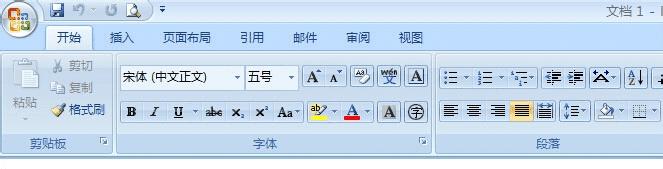
2、在工具栏中找到插入功能,进入对应的界面。
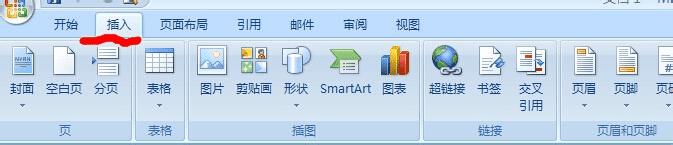
3、在插入功能的右下角选择对象功能,进入相应的界面。

4、找到对象-由文件创建的功能,选择浏览你要插入的文件。
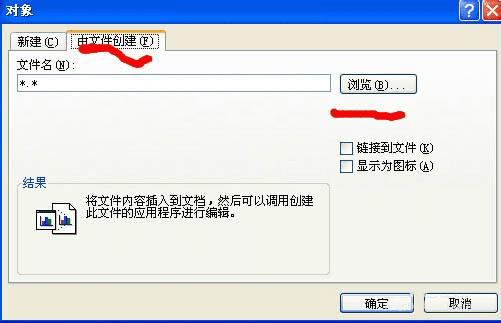

5、插入之后可以进行图标的更改,一般你插入的文件是什么类型的,对应的图标就是什么样的,譬如你插入word,我插入的是txt,所以图标是一块白色的。
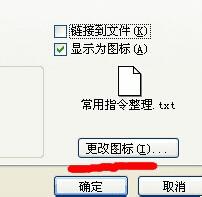
6、更改图标之后你可以对插入文件进行重命名,之后进行确认即可。
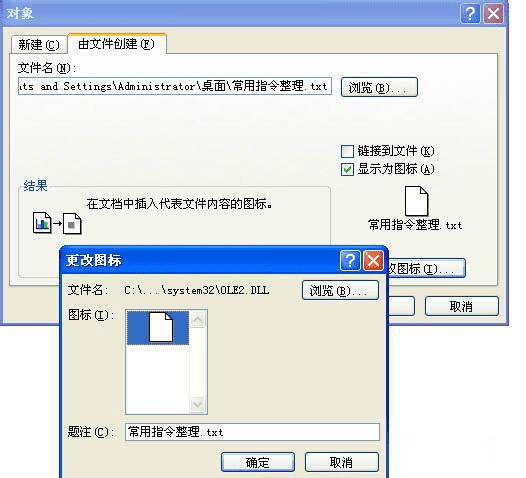
以上就是在word文档中如何插入文件对象方法介绍,操作很简单的,大家按照上面步骤进行操作即可,希望能对大家有所帮助!
本文地址:http://www.45fan.com/dnjc/86791.html
